YouTubeは世界中で大人気の動画サイトです。歴史を始め、芸能、ゲーム、バラエティやドラマなど色んな種類の動画がある。これらの動画の中で、教育用映像やビデオデモは特に大人気です。例えば、ムーンウォーク(moonwalk)、ポップ(pop)、ウェーブ(wave)、キングタット(king tut)、ロボットダンス(robotdance)など様々なダンススタイルを勉強しようとする時、YouTubeで役に立つビデオデモを利用するのはいい方法だと思います。しかし、それらのビデオデモが速すぎてなかなか付いていけないという利用者たちは多くいます。既に始まったビデオデモを停止したり戻したりするのも不便なので、YouTubeの動画をスロー再生したい利用者たちも多いです。それでは、YouTubeの動画をスローモーションで視聴できる4つの方法をご紹介いたします。
1. ブラウザの機能を利用する
2. 「YouTubeslow.com」の無料サービスを利用する
4. YouTubeの動画をダウロードしてから、繰り返して見る
方法1: ブラウザの機能を利用する
Chrome
ChromeからYouTubeへアクセスする場合、プレイヤーの右下にある「設定」アイコンをクリックし、再生速度を通常の半分もしくは四分の一に設定することで動画をスロー再生できます。YouTubeのビデオデモをスローモーションで視聴すれば、その内容をもっと深く理解できるでしょう。バックグラウンドミュージックがある場合、そのバックグラウンドミュージックをはっきり聞き取れるため、「0.5」を選択し再生速度を通常の半分に設定することをお勧めいたします。

さて、Chromeの機能を利用しYouTube動画をスロー再生し、視聴してみましょう!
Firefox、 Safari及びInternet Explorer
「Firefox」、「Safari」、や「Internet Explorer」などからYouTubeへアクセスする場合、「設定」アイコンが無反応になるかもしれません。YouTubeの動画をスロー再生するにはまずブラウザのプレイヤーを「YouTube HTML5プレイヤー」に変更してからデフォルトのプレイヤーにしてください。上記操作が完了後、Chromeブラウザを使用する時と同じようにプレイヤーの右下にある「設定」アイコンでYouTubeの動画をスローモーションで視聴できます。
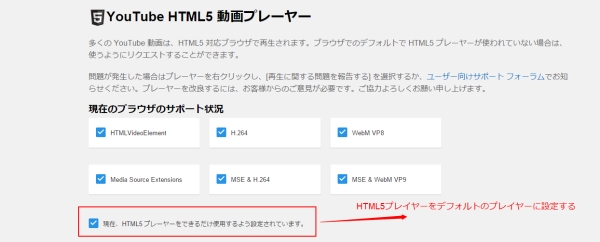
方法2: 「YouTubeslow.com」の無料サービスを利用する
「YouTubeslow.com」はYouTubeの動画をスロー再生できる人気のフリーオンラインアプリケーションです、ブラウザの機能を利用するより再生速度の変更オプションが多いです。使い方は次のとおり:
- 「YouTubeslow.com」へアクセスします。
- スローモーションで視聴したい動画のURL入力欄に貼り付けて、「SLOW IT!」ボタンを押すだけでYouTubeの動画をスロー再生できます。
- 通常の再生速度の半分や四分の一だけではなく、スライダを調整するだけでビデオデモを任意の速度でスロー再生することができます。
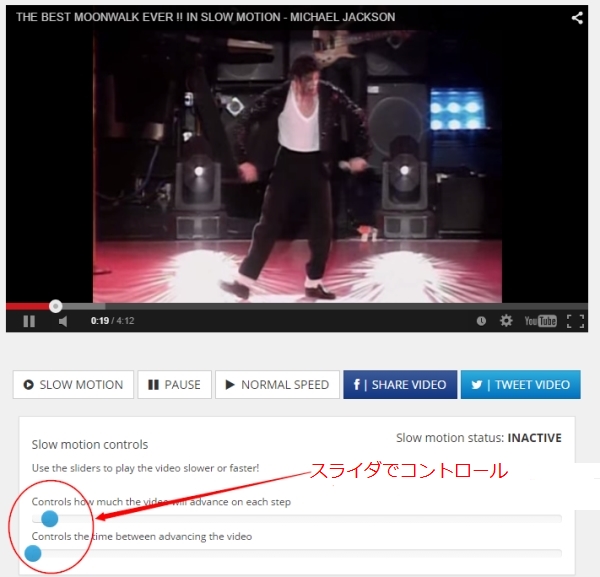
方法3: 「VLCメディアプレイヤー」を利用する
「HTML5プレイヤー」の他に、「VLCメディアプレイヤー」もYouTubeの動画のスロー再生に利用できます。使い方は次のとおりです:
- 「VLCメディアプレイヤー」をダウロードし、PCにインストールします。
- プログラムを起動し、「File」アイコンをクリックし「open stream」を選択します。
- スローモーションで視聴したい動画のURLを「URL BOX」に貼り付けてから「Open Button」アイコンをクリックします。
- 「Playback」メニューで再生速度を設定します。
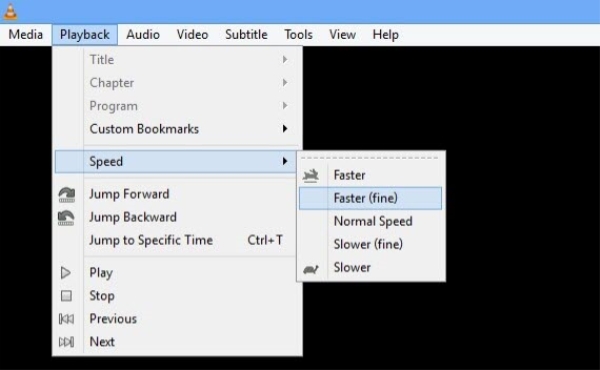
あなた次第で再生速度を設定し、YouTubeの動画をスローモーションで視聴しよう!
方法4: YouTubeの動画をダウンロードしてから、繰り返して見る
YouTubeのビデオデモを十分に理解するために、スローモーションで再生する他に、ビデオデモをダウロードしてから繰り返して見るのもいい方法だと思います。YouTubeの動画をダウロードするのにはApowersoftのソフトウエア「Apowersoft動画ダウンロード無双」をお勧めいたします。
さて、一緒に「Apowersoft動画ダウンロード無双」を使って見ましょう!
- まず「Apowersoft動画ダウンロード無双」をダウロードし、パソコンにインストールします。
- スローモーションで視聴したい動画のURLをソフトウエアのアドレスバーに貼り付ければ、ソフトウエアは自動的にURLを検出し、ダウンロードを開始します。
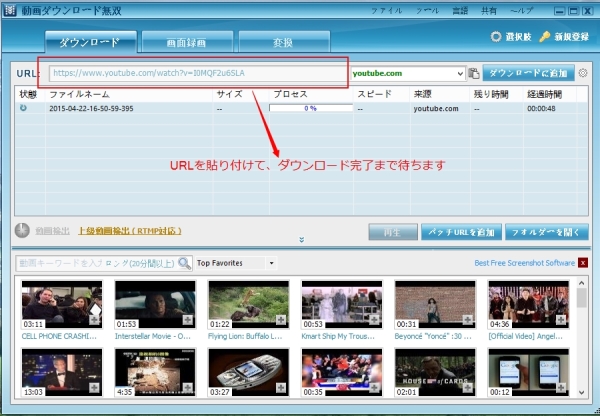
- ダウンロード完了まで待ちます。
YouTubeの動画をロスなしでダウンロードできる上に、ソフトウエア内蔵のプレイヤーで再生できます。
上記四つの方法はどれもYouTubeのビデオデモをしっかり理解するために有効ですが、動画をスロー再生するよりも一番効率的なのはやはり動画をダウロードしてから繰り返して見る方法だと思います。


コメントを書く